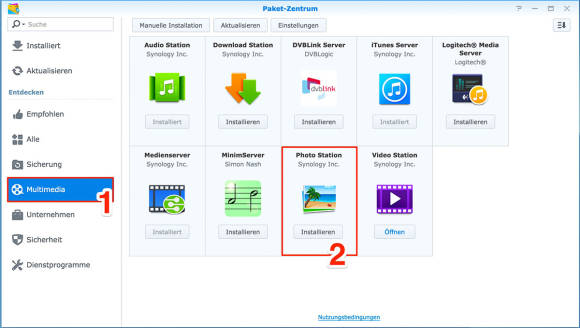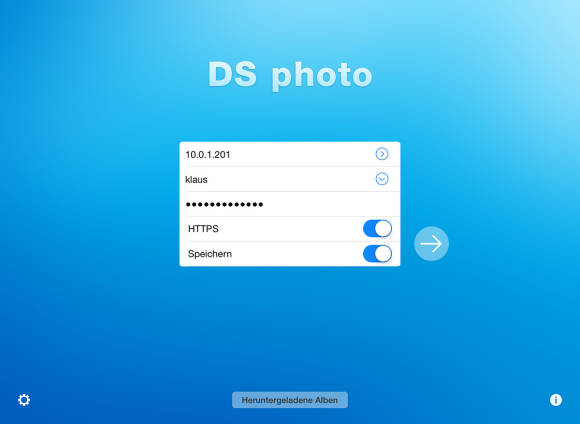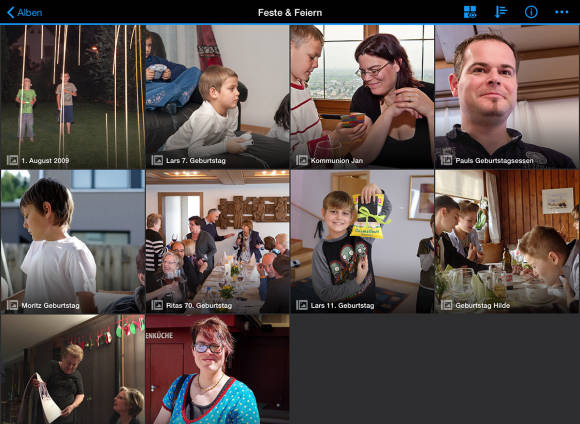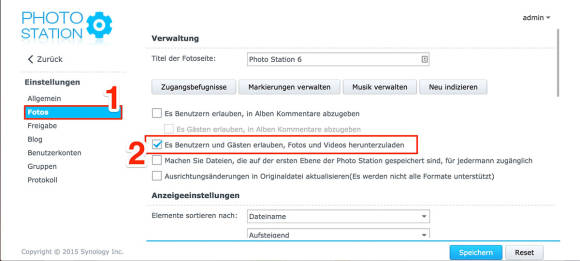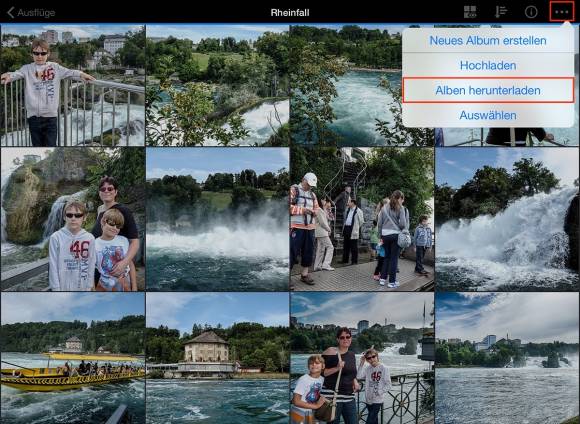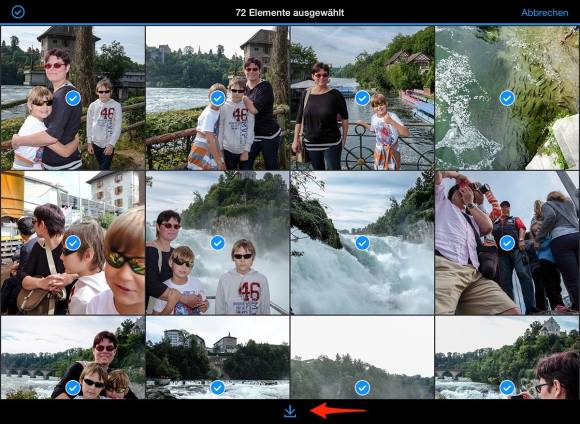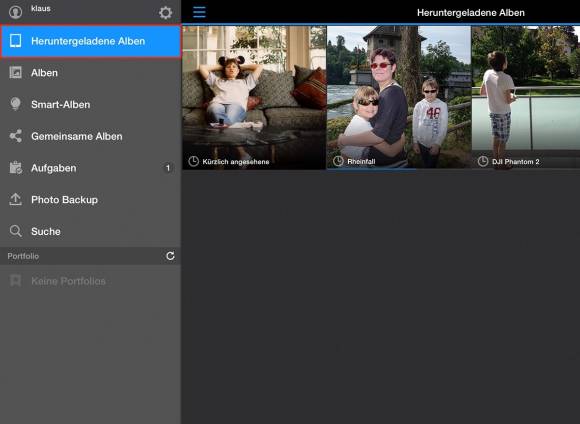Fotos vom Synology-NAS: verwaltet, verteilt, synchronisiert
Vom NAS zum Mobilgerät
Die App für iOS und Android
Grundsätzlich können die Fotos auf jedes Gerät übertragen werden, das sich mit dem Protokoll DLNA versteht. Doch dieser Weg ist bar jeder Eleganz. (Trotzdem wird er auf der nächsten Seite beschrieben.)
Schöner, leichter und besser funktioniert die Betrachtung mit der kostenlosen Synology-App DS photo. Die universelle App für iPhone und iPad finden Sie hier, das Android-Gegenstück finden Sie da.
Photo-Station installieren
Doch bevor diese Apps zum Einsatz kommen, muss der NAS entsprechend vorbereitet werden. Melden Sie sich als Administrator an und öffnen Sie das Paket-Zentrum:
Klicken Sie in der linken Spalte auf den Bereich Multimedia (1) und installieren Sie das Paket Photo Station (2).
Anmelden
So getan, können Sie sich innerhalb der beiden Apps am NAS anmelden:
Und schon offenbart sich der Inhalt des photo-Ordners mit all seinen Unterverzeichnissen:
Offline-Betrachtung ermöglichen
Das wäre eigentlich alles, aber wir müssen noch einen Stolperstein beseitigen: Mit den Standard-Einstellungen von Photo Station ist es nicht möglich, ganze Alben für die Offline-Betrachtung herunterzuladen. Stattdessen muss eine Serververbindung bestehen, über die Ihre Fotos geladen werden – ein unhaltbarer Zustand, wenn die neusten Schnappschüsse auswärts herumgezeigt werden sollen.
Um das zu ändern, öffnen Sie am NAS das Paket Photo Station und klicken in der linken Spalte auf Fotos. (1) Markieren Sie die Einstellung Es Benutzern und Gästen erlauben … (2) und speichern Sie die Änderungen:
Nun können Sie beliebige Alben auf dem Mobilgerät lokal speichern und später ohne Internet-Verbindung betrachten. Öffnen Sie einfach das gewünschte Album und tippen Sie ganz rechts oben auf die drei Punkte. Wählen Sie im Einblendmenü den Befehl Alben herunterladen:
Markieren Sie alle Fotos, die lokal gespeichert werden sollen, und tippen Sie auf das Download-Symbol ganz unten:
Der Download beginnt. Anschliessend rufen Sie das Album jederzeit auf, indem Sie in der Übersicht auf den Bereich Heruntergeladene Alben tippen.
Oft genug ist jedoch nicht das Mobilgerät das Ziel, sondern der schöne, grosse Fernseher, der längst die Dia-Leinwand abgelöst hat. Auch das ist kein Problem.
Nächste Seite: Übertragung zum Fernseher
Kommentare
Es sind keine Kommentare vorhanden.